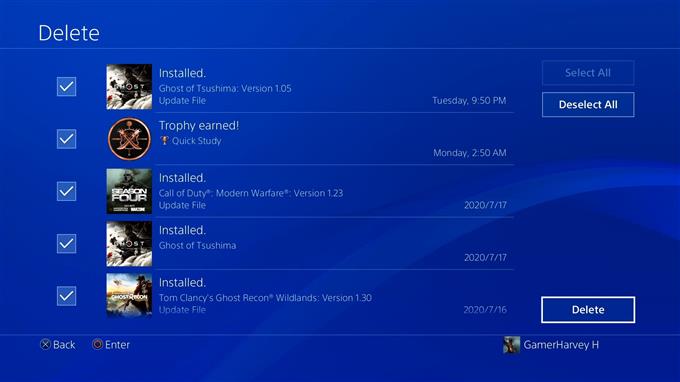მიუხედავად იმისა, რომ უმეტესი PS4 სისტემები დროის უმეტეს ნაწილზე უზადოდ მუშაობს, ზოგიერთმა შეიძლება ხელი მოაწეროს და განახლების საკითხებს წააწყდეს. თუ თქვენს PS4 კონსოლზე განახლების დაყენების პრობლემა გიჭირთ, მაგალითად, როდესაც განახლება იწყება, მაგრამ უშედეგოდ შეჩერდით, ან თუ შეცდომის კოდს ან შეტყობინებას იღებთ, ამ სტატიას უნდა დაეხმაროთ.
PS4 განახლების საკითხების მიზეზები
PS4- ის განახლების საკითხებს შეიძლება გამოვლინდეს შეცდომის კოდი, შეცდომის შესახებ გაგზავნის შეტყობინება, რომლის თანახმად, განახლება შეუძლებელია, ან, იშვიათ შემთხვევებში, PS4– ის ავარიაში. ქვემოთ მოცემულია PS4 განახლების საკითხების რამდენიმე ძირითადი მიზეზი.
სერვერის პრობლემები.
ხშირ შემთხვევაში, PS4- ის განახლება ისეთივე ადვილია, როგორც რამდენიმე ღილაკის დაჭერა კონტროლერზე. თუ თქვენ განიცდით განახლების პრობლემებს ან თუ თქვენი PS4 აჩვენებს განახლების შეცდომის კოდს, ყოველ ჯერზე, როდესაც შეეცდებით ჩამოტვირთოთ ახალი პროგრამული ვერსია, პირველი რაც თქვენ უნდა გააკეთოთ, შეამოწმეთ არის თუ არა ეს სერვერთან დაკავშირებული.
სერვერის პრობლემები ზოგჯერ შეიძლება აღმოჩნდეს, თუ Sony- ს სისტემები ვერ გაუმკლავდებიან მოწყობილობების დიდ რაოდენობას ერთდროულად. ასეთი საკითხი იშვიათია და ხშირად საკუთარ თავზე გადადის. ამრიგად, შეგიძლიათ შეეცადოთ განაახლეთ თქვენი PS4 უფრო მოგვიანებით, თუ ნახავთ, რომ აღარ არსებობს სერვერებზე მეტი სიმძლავრის პრობლემა..
შეუთავსებელი ან შეცდომური მყარი დისკი.
ზოგიერთი შეცდომა განახლების დროს გამოწვეულია მყარ დისკზე შეცდომით, მაგალითად, როდესაც არის CE-30002-5 კოდი. თუ იყენებთ USB ფლეშ დრაივს ან გარე მყარ დისკს და წააწყდებით განახლების პრობლემებს, არსებობს უამრავი შესაძლო გადაწყვეტა, რომლის გაკეთება შეგიძლიათ თქვენს PS4- ზე. ერთი ასეთი გამოსავალია ნებისმიერი განახლების შეტყობინებების წაშლა. მე ეს პირადად მე ეფექტურად გავითვალისწინე, როდესაც უცებ დავიწყე CE-30002-5 შეცდომის კოდი, NBA 2K20 თამაშის და გარე მყარი დისკის დატვირთვის შემდეგ..
ძველი პროგრამული უზრუნველყოფა ბლოკავს ახალ განახლებებს.
თუ დიდი ხანია არ განახლეთ თქვენი PS4, ამჟამად მიმდინარე პროგრამას შეიძლება ჰქონდეს შეცდომა, რაც ხელს უშლის ახალი განახლებების დაინსტალირებას. ეს არის ერთ-ერთი მიზეზი, რის გამოც გირჩევთ, რომ რეგულარულად განაახლოთ PS4, თუნდაც ის ძირითადად გამოიყენოთ ხაზგარეშე თამაშებისთვის.
კორუფციული მონაცემთა ბაზა.
ზოგიერთმა PS4 მოთამაშემ გაგვიზიარა, რომ მათ შეძლეს PS4 განახლების საკითხების დაფიქსირება, მათი კონსოლის მონაცემთა ბაზის წაშლის შემდეგ. ასე რომ, ერთ-ერთი შესაძლო გამოსავალი, რომელიც უნდა სცადოთ არის PS4 მონაცემთა ბაზის აღდგენა, თუ არც ერთი ტრადიციული გადაწყვეტა არ მუშაობს.
როგორ დაფიქსირდეს PS4 განახლების საკითხები | პრობლემების მოგვარების ნაბიჯები და გადაწყვეტილებები
ქვემოთ მოცემულია ის საგნები, რომლებიც უნდა გააკეთოთ PS4 განახლების ნებისმიერი პრობლემის მოსაგვარებლად.
- შეამოწმეთ უახლესი ვერსია თქვენი PS4 პროგრამული უზრუნველყოფისთვის.
სანამ პრობლემების მოგვარებას გადაწყვეტთ, დარწმუნდით რომ შეამოწმეთ რომელია თქვენი PS4 პროგრამის მიმდინარე ვერსია. მას შემდეგ რაც ინფორმაცია გექნებათ, შეგიძლიათ ეწვიოთ PlayStation ვებსაიტს, რომ დაინახოთ, თუ საჭიროა პროგრამის განახლება. Აი როგორ:
-გადადით PlayStation საწყისი ეკრანზე.
-შეარჩიეთ პარამეტრები.
-შეარჩიეთ სისტემა.
-შეარჩიეთ Სისტემის ინფორმაცია.
-გაითვალისწინეთ სისტემის პროგრამული უზრუნველყოფის ვერსია.
ამ წერის დროს არის PS4 პროგრამული უზრუნველყოფის უახლესი ვერსია 7.51. თუ თქვენი პროგრამული უზრუნველყოფის ვერსია უფრო ძველია, ვიდრე PlayStation ვებსაიტზე აჩვენებს, საჭიროა სისტემის განახლება ინტერნეტით, ან უსაფრთხო რეჟიმში..
- გამოიყენეთ სადენიანი კავშირი განახლების დროს.
მიუხედავად იმისა, განაახლებთ თუ თამაშობთ ონლაინ თამაშს, სადენიანი კონფიგურაციის გამოყენებით ყოველთვის უკეთესია wifi კავშირისთვის. თუ თქვენს PS4- ს, როგორც ჩანს, აქვს პრობლემა პროგრამული უზრუნველყოფის განახლებებთან დაკავშირებით, როდესაც ის WiFi- ზე არის ჩართული, შეეცადეთ კონსოლი მიუახლოვდეთ როუტერს და დაუკავშიროთ იგი LAN კაბელის გამოყენებით.
- განახლების შეტყობინებების წაშლა.
PS4– ს ზოგიერთმა კონსოლმა შეიძლება პრობლემები შეექმნას შეცდომების კოდირების ან თამაშების განახლების დროს. მე ერთხელ მქონდა პრობლემა Call of Duty Modern Warfare (2019) განახლებებთან დაკავშირებით და აღმოვაჩინე ეფექტური გზა იყო შეტყობინებების განყოფილებაში ჩაშენებული განახლების უბრალოდ წაშლა..
შეეცადეთ შეამოწმოთ შეტყობინებები და ნახოთ, შეგიძლიათ თუ არა მიიღოთ კონსოლი განახლებასთან. Აი როგორ:
-გადადით PlayStation საწყისი ეკრანზე.
-აირჩიეთ შეტყობინებები ხატი (წრე “i”).
-დააჭირეთ ღილაკს ᲞᲐᲠᲐᲛᲔᲢᲠᲔᲑᲘ ღილაკი თქვენს კონტროლერზე.
-მენიუში აირჩიეთ წაშლა.
-არჩევა Მონიშნე ყველა.
-შეარჩიეთ წაშლა.
-მას შემდეგ, რაც ყველა შეტყობინებას წაშლით, შეეცადეთ ხელახლა დააინსტალიროთ განახლება.
პრობლემების გადადგმული ნაბიჯი წაშლის როგორც სისტემის განახლებებს, ისე თამაშების განახლებებს, რომლებიც ჯერ კიდევ არ არის ინსტალაცია ან ჩარჩენილი.
- განახლება უსაფრთხო რეჟიმში.
ისევე, როგორც ჩვეულებრივი Windows კომპიუტერი, შეგიძლიათ თქვენი PS4 გაატაროთ უსაფრთხო რეჟიმში და შეასრულოთ მთელი რიგი რამ, რომელთაგან ერთ-ერთი სისტემის განახლებაა. უსაფრთხო რეჟიმში ყოფნისას, შესაძლებელია მხოლოდ ყველაზე ძირითადი მახასიათებლების გაშვება, ასე რომ, თუ პროგრამაში უფრო მოწინავე ასპექტში ხარვეზი ხდება, ამ რეჟიმში განახლება შეიძლება მუშაობდეს.
მიჰყევით ქვემოთ მოცემულ ნაბიჯებს, რომ მოხდეს კონუსის უსაფრთხო რეჟიმში ჩატვირთვა და იქიდან განახლება:
-PS4 მთლიანად გამორთეთ.
-მას შემდეგ, რაც კონსოლი მთლიანად გამორთულია, დააჭირეთ ღილაკს ᲫᲐᲚᲐ ღილაკს PS4 წინა პანელზე, სანამ არ მოისმენთ ორი beeps.
-გაათავისუფლეთ დენის ღილაკი მეორე ბიპის შემდეგ, რომელიც უნდა მოხდეს პირველი ბიპიდან დაახლოებით შვიდი წამის შემდეგ.
-დააკავშირეთ თქვენი კონტროლერი კონსოლთან USB კაბელის გამოყენებით, შემდეგ დააჭირეთ ღილაკს PlayStation.
-უსაფრთხო რეჟიმის მენიუში აირჩიეთ ვარიანტი 3 [სისტემის პროგრამული უზრუნველყოფის განახლება].
- მონაცემთა ბაზის აღდგენა.
თუ თქვენი PS4 კვლავ ვერ განახლდება უსაფრთხო რეჟიმში, შემდეგი შესაძლო გამოსავალი არის მიმდინარე მონაცემთა ბაზის წაშლა. ზოგჯერ, სათამაშო მონაცემთა ბაზაში შეიძლება დაზიანდეს ან ზოგიერთი ფაილი შეიძლება გაქრეს. ამან შეიძლება ხელი შეუშალოს პროგრამული უზრუნველყოფის ან თამაშების მუშაობას. პრობლემის გადასაჭრელად, მიყევით ქვემოთ მოცემულ ნაბიჯებს:
-მთლიანად გამორთეთ PS4
-როდესაც მოწყობილობა გამორთულია, დააჭირეთ ღილაკს. გაათავისუფლეთ მას შემდეგ, რაც მოისმინეთ ორი ბეიფი: ერთი, როდესაც თავდაპირველად დააჭერთ, მეორე კი შვიდი წამის შემდეგ.
-PS4 ახლა დაიწყებს “უსაფრთხო რეჟიმს”.
-დააკავშირეთ DualShock 4 კონტროლერი USB კაბელთან და დააჭირეთ ღილაკს PS ღილაკს კონტროლერზე. თუ PS4 არ ცნობს კონტროლერს, თქვენ შეიძლება დაურთოთ “მხოლოდ დენის” USB კაბელი – გამოიყენეთ ის, რომელიც მოვიდა კონტროლერთან.
-აირჩიეთ ვარიანტი ”მონაცემთა ბაზის აღდგენა”.
-დაელოდეთ პროცესის დასრულებას, შემდეგ გადატვირთეთ PS4.
- სცადეთ სახელმძღვანელო პროგრამის განახლება.
PS4 განახლების საკითხების დაფიქსირების უფრო მკვეთრი და რუტინული გზა არის სახელმძღვანელო ან ხაზგარეშე განახლების ინსტალაცია. ისევე, როგორც ზემოთ მოყვანილი ორი ორი გადაწყვეტის მსგავსად, თქვენ უნდა მოაწყოთ კონსოლი უსაფრთხო რეჟიმში, ამ გადაწყვეტილების მისაღწევად.
სახელმძღვანელო განახლების შესასრულებლად მიჰყევით ამ სტატიაში არსებულ ნაბიჯებს:
როგორ გავაკეთოთ offline განახლება თქვენს PS4 | USB სახელმძღვანელო განახლება
ეწვიეთ ჩვენს androidhow Youtube არხს პრობლემების მოგვარების ვიდეოზე.